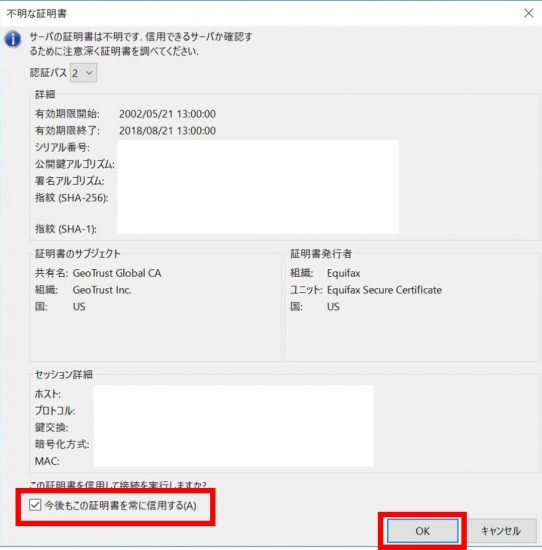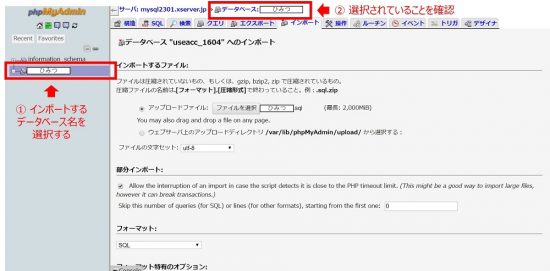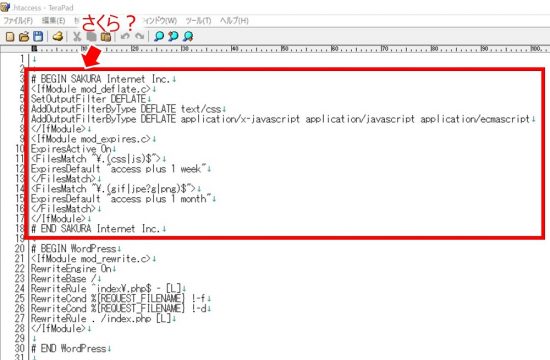サーバ移行って、難しくないの?
不慣れな人からするとカンタンではないけれど。決して、ひとりでできないわけでもない。
目的があるのであれば、レッツ、トライ! ということで、さくらインターネットからXSERVERに移行する際のポイントをまとめます。
XSERVERはたしかに速い、そして常時SSL化を実現
このゴールデンウィーク(2017年)を利用して、当ブログのサーバを移行しました。
さくらインターネットでブログを開始してから1年。XSERVER(エックスサーバー)への移行です。
移行の際のポイントや注意点についてお話をする前に。今回のサーバ移行の目的とその結果について、少しだけ触れておくことにします。
サーバ移行の目的
- 閲覧者増加による負荷に耐えるため、スペックの高いサーバに移行する
- 今後、標準となりそうな常時SSL化を実現する
という2つの目的がありました。
ちなみに、ひとつめの目的にある「閲覧者数増加」というのは捕らぬ狸のなんとやらで、現時点では早すぎる心配といったところですが・・・(笑)
ふたつめの常時SSL化、つまりセキュリティ強化は「本来やるべき」をいよいよやるだけ、といったところです。やろうやろう、と思って逃げていた部分です・・・(汗)
移行の結果
- XSERVER、速っ!
- 常時SSL化完了!(たぶん)
移行前にいろいろと情報収集しておりましたが。そのなかに、「XSERVERでのブログ表示速度は速い」というものがありました。
いっぽうで、「体感できるほどでもないよ」というハナシもありました。
では、わたしはと言うと。速さを体感できました、はい。これまであった「画像の読み込みでひっかかる感じ」がなくなった、と体感しています。
また、WordPressの管理画面で画像を扱う際のスピードが速くなった、とも感じています。希望的観測や気のせいでなければ。
もっとも、さくらのサーバでもそれほどの不満があったわけでもありません。利用料金もリーズナブルでしたからね、感謝をしております。
そして、もうひとつ。常時SSL化。これを目的にXSERVERへ移行される方が多いようですね。無料独自SSLの謳い文句は、やはり魅力的です。
ということで。サーバ移行後、わたしもさっそくやってみました。サイト内の全ページを確認はできていませんが、おおむね完了。SSL化の証である憧れの「鍵」マークをGETです。
さくらインターネットからXSERVERに移行する際のポイント
それでは、実際に移行する際のポイントや注意点について。体験したことの中からお話をしていきます。
移行の手順と参考サイト
さくらのサーバからXSERVERのサーバへの移行については、参考になるブログ記事が多く存在しています。
おかげさまで、「正直いろいろよくわかっていないわたし」でも、移行することができました。
感謝の意も込めまして、参考にさせていただいたブログ記事を紹介しつつ、わたしがとった移行手順をお伝えします。
【移行の手順】
手順については、人によって多少の前後があるようですが。わたしは次のとおりでした。
※ XSERVERの申込よりも先にファイルダウンロードしたのは、ここで失敗したら撤退しようとヒヨっていたためです
- FTPソフトで、さくらのサーバから移行するファイルをダウンロード
- XSERVERの利用申込
- さくらのサーバから、移行するデータベースを抜き出す
- FTPソフトで、XSEVERのサーバにファイルをアップロード
- XSERVERのサーバにデータベースを移す
- config.phpの書き換え
- .htaccessの書き換え
- 動作確認URLのチェック
- ネームサーバの変更
【参考サイト】
上記の手順にある各項目を進めるにあたって、参考にさせていただいたのは次のブログ記事です。
- SAKURAインターネットからXSERVERへのお引越しの手順 (とする~む 様)
- さくらサーバーからエックスサーバーへの移転方法【ワードプレス】(NARUHIKO’S WEBSITE 様)
《ポイント1》FTPソフトは「FileZilla Client」が良かったけれど
ここからは、移行の手順のなかから、特にポイントとなるべきところや注意点についてお話をします。
まずは、手順の①で使うFTPソフトですが、「FileZilla Client」が使いやすくておすすめです。
結果として、トラブルなくスムーズに、ファイルのダウンロード・アップロードができました。
サーバに接続するための初期設定は他のFTPソフトと同様であるため割愛しますが。設定後、はじめに接続する際、次のような画面が表示されて少々戸惑いました ↓
「注意深く証明書を調べてください」とか書いてあって、OKボタンを押すのに躊躇します。
「不明な証明書 FTP」などのキーワードでネットを検索した結果、難しいことが書いてあるのですが・・・(気になる方は検索を!)
「そのまま進めるべし」という論調であったので、「今後もこの証明書を常に信用する」としてOKボタンを押しました。
《ポイント2》XSEVERの利用申込は、セルフバックでトクをする
アフィリエイトサイトのA8.netのセルフバックというしくみを使うと、XSERVERの利用料の一部として 2,858円がキャッシュバックされます。
セルフバックと言うのは、A8.netのメディア会員(登録無料)が広告主の商品やサービスを購入した際に、成果報酬を受取ることができるというしくみです。
さまざまなセルフバックのプログラムがありますが、その中に、XSERVERに関するものがあります ↓
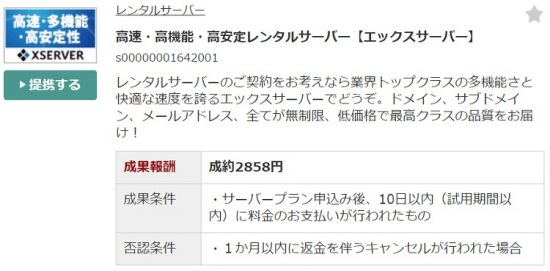
【A8.net セルフバックプログラムより抜粋】
A8.netの申込手続きは10分程度です。ご興味のある方は、「移行の手順② XSERVERの利用申込」の前に検討してみましょう。
《ポイント3》XSEVERのサーバにデータベースを移すとき
「移行の手順⑤ XSERVERのサーバにデータベースを移す」についてです。
データベースを扱うツールである「php MyAdmin」というものを使って作業しますが、わたしはここでつまづきました。
つまづかないためには。データベースをXSERVERのサーバにインポートする際の画面、インポート設定をする前に「データベース名を選択する」ことが必要です ↓
これをやらずにインポートしようとすると、エラーメッセージが出ます。超初歩的なことなのですが、これに気づくまでだいぶ時間を使ってしまいました。お気をつけて。
《ポイント4》動作確認前に.htaccessを書き換える
参考サイトなどを確認しながら以降の手順をすすめ、いよいよ動作確認というところでエラーが発生。
画面には無情にも「500 Internal Server Error」の文字。見よう見まねのサーバ移行も、もはやここまでか・・・とあきらめかけましたが。
画面をよく見ると、「.htaccessの記述誤り」の可能性を指摘する文言が。
ということで。見たところでわかる由もないが、見るだけ見てやるよ! とキレ気味に.htaccessのファイルをを開いてみました ↓
予想通り、書いてある意味はさっぱりわかりませんが、その中に「SAKURA」の文字。これって「さくらインターネット」的なこと・・・?
と解釈をして、一連の記述である「BEGIN~END」の行までを削除。そのファイルをふたたびアップロードすると、
やったね、うまく動作したよ!ラッキー。
いまも無事に動いているので、たぶんこれで合っていたのだと思っています。
《ポイント5》ネームサーバの変更はいつ完了するのか(5日経ったいまも謎)
事前の動作確認が済んだら、さいごにネームサーバを変更します。サーバを引っ越したことをネットの世界にお知らせする、というような作業です。
ネットの情報などを拝見するに、このお知らせが行きわたるまでには「時間がかかる」と言われています。2週間とか、1ヵ月とか。
その間、いったい自分は新旧どちらのサーバを見に行っているのか? 確認する方法がよくわかりませんでした。
わたしの場合は前述したとおり、「速さ」を体感した瞬間があったので。たぶん新サーバになったのだな、と勝手に理解したのですけれど。
だいたい、WordPressの管理画面には新サーバと旧サーバの概念は無いモノなのか・・・? 毎日の記事更新も、新サーバに反映されているのか不安ですし。
そのあたり(基本的なことなのでしょう)がいまだによくわからずにいるわたし。誰か教えて、という思いは否めません。
まとめ
さくらインターネットからXSERVERに、サーバ移行した際のポイントや注意点についてお話してきました。
- サーバのスペック向上
- 常時SSL化
の目的があるのであれば、XSEVERはおすすめのサーバである。と、移行した結果から言えます。
しくみがよくわからない者からすると、サーバ移行には心労と苦労が伴いますが。情報収集には事欠かない世界です。
思いあればトライ! ということでいかがでしょうか?
************
きょうの執筆後記
************
ブログには書けない・書きにくいことその他。きょうの「執筆後記」は毎日メルマガでお届け中です。
よろしければメルマガ(無料)をご登録ください! → 登録はこちらから